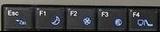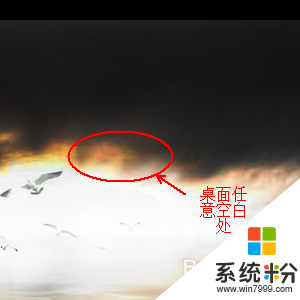如何将投影仪与电脑连接谁比较了解
提问者:huximan9564787 | 浏览 次 | 提问时间:2016-11-23 | 回答数量:3
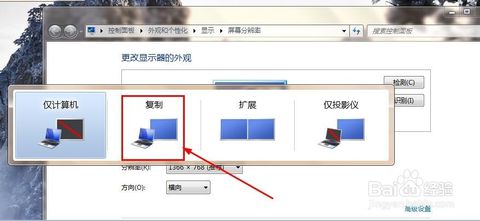 电脑和投影仪连接1、一根投影机原装(另配也可)数据线插在笔记本电脑VGA接口上,另一端接投影机VGA接口上。2、打开投影机和电脑,等电脑和投影机启动好3、切换按FN键加双屏键,F1...
电脑和投影仪连接1、一根投影机原装(另配也可)数据线插在笔记本电脑VGA接口上,另一端接投影机VGA接口上。2、打开投影机和电脑,等电脑和投影机启动好3、切换按FN键加双屏键,F1...
已有3条答案
向往的路_
回答数:5340 | 被采纳数:4
2016-11-24 07:48:04
电脑和投影仪连接
1、一根投影机原装(另配也可)数据线插在笔记本电脑VGA接口上,另一端接投影机VGA接口上。
2、打开投影机和电脑,等电脑和投影机启动好
3、切换按FN键加双屏键,F1到F12中的一个,品牌不同的笔记本双屏键也不一样,一般显示着两个屏幕就是的。另外台式机就简单了,加一个分频器就可以了,这样投影幕和显示器上都有画面了,如果不用显示器,那直接拿数据线接上台式机VGA接口就可以了。
希望我的回答对您有所帮助。
1、一根投影机原装(另配也可)数据线插在笔记本电脑VGA接口上,另一端接投影机VGA接口上。
2、打开投影机和电脑,等电脑和投影机启动好
3、切换按FN键加双屏键,F1到F12中的一个,品牌不同的笔记本双屏键也不一样,一般显示着两个屏幕就是的。另外台式机就简单了,加一个分频器就可以了,这样投影幕和显示器上都有画面了,如果不用显示器,那直接拿数据线接上台式机VGA接口就可以了。
希望我的回答对您有所帮助。
赞 534
曾哥史泰龙sky
回答数:29248 | 被采纳数:3
2016-11-24 08:11:35
1、将投影仪的视频输入接口连接到笔记本电脑的视频输出接口,然后投影仪上就会出现当前笔记本电脑上的画面。
2、然后,单击右键,打开屏幕分辨率选项,这里点击“连接到投影仪”。
3、打开相关的设置选项。需要注意的是,可以使用快捷键进行操作,按下微软徽标键以及P键,即可快速开启投影仪显示的有关设置。
4如果选择“仅计算机”意思是投影仪上将不会显示图像,计算机将不会输出图像到投影仪;如果选择“仅投影仪”,那么计算机将会关闭自己的显示器上的图像输出,在某种情况下有利于节能。至于复制,是投影仪和电脑上的分辨率显示输出是完全一致的;还有一个拓展功能,可以将一个显示器上的图像输出放到两个显示器上,也可以对这两个不同的显示器进行不同的分辨率调节,需要自己根据实际需要进行调节。
5一般情况使用投影仪进行放映展示PPT或者是一些视频文稿,具体的设置,可以在屏幕分辨率里面进行不同的显示器调节,这里可以参考一下自己自身显示器的设置过程。
2、然后,单击右键,打开屏幕分辨率选项,这里点击“连接到投影仪”。
3、打开相关的设置选项。需要注意的是,可以使用快捷键进行操作,按下微软徽标键以及P键,即可快速开启投影仪显示的有关设置。
4如果选择“仅计算机”意思是投影仪上将不会显示图像,计算机将不会输出图像到投影仪;如果选择“仅投影仪”,那么计算机将会关闭自己的显示器上的图像输出,在某种情况下有利于节能。至于复制,是投影仪和电脑上的分辨率显示输出是完全一致的;还有一个拓展功能,可以将一个显示器上的图像输出放到两个显示器上,也可以对这两个不同的显示器进行不同的分辨率调节,需要自己根据实际需要进行调节。
5一般情况使用投影仪进行放映展示PPT或者是一些视频文稿,具体的设置,可以在屏幕分辨率里面进行不同的显示器调节,这里可以参考一下自己自身显示器的设置过程。
赞 2924
天舞神司丶枫岫
回答数:4687 | 被采纳数:1
2016-11-24 09:09:35
把投影仪(要和电脑连接)的那个线的接口,接到电脑的接口上就可以了。
电脑与投影仪的连线接好,然后按Fn+F5切换到有电脑和CRT的标志,然后调下电脑的分辨率,不能太高,接着就是调投影的大小和焦距。关的时候切记不要立即拔电源,要稍微等几分钟,可以用手摸,不要太烫就行,因为里面的风扇还没完全停止。
希望我的回答对你有所帮助!
电脑与投影仪的连线接好,然后按Fn+F5切换到有电脑和CRT的标志,然后调下电脑的分辨率,不能太高,接着就是调投影的大小和焦距。关的时候切记不要立即拔电源,要稍微等几分钟,可以用手摸,不要太烫就行,因为里面的风扇还没完全停止。
希望我的回答对你有所帮助!
赞 468
相关问题
解决方法
-
今天给大家带来如何解决电脑不能连接投影仪,电脑怎么连接投影仪怎么办,让您轻松解决问题。 投影仪是现在很方便的显示设备,电脑很多时候都需要连接投影仪,但如果遇到不能连接投影仪的情...
-
电脑不能连接投影仪怎么解决? PC连接投影仪没图像显示如何处理
今天给大家带来电脑不能连接投影仪怎么解决?,PC连接投影仪没图像显示如何处理,让您轻松解决问题。 一些会议内容需要投影仪连接电脑端进行展示,而在投影仪投放下的画面一直是用...
-
win7如何连接投影仪?遇上这种情况要怎么处理?下面就跟大家说说具体的解决方法。win7连接投影仪的方法:1、首先我们必须将电脑与投影仪用其专用数据线进行连接。再在桌面的空白处右击...
-
今天给大家带来电脑连接投影仪有什么方法,电脑如何连接投影仪,让您轻松解决问题。电脑怎样连接投影仪 投影仪如何连接电脑。我们在工作和学习中,经常会看到投影仪在生活中的这些使用。那么...
最新其他问答
- 1 抖音评语大全简短
- 2 抖音怎么获得元宝
- 3 抖音工会礼物优惠
- 4抖音发表评价好评
- 5抖音破五百播放后
- 6在抖音里开通抖音橱窗
- 7抖音评论怎么点开不了
- 8抖音买抖快手买什么
- 9延安有哪些抖音公会
- 10抖音勋章在哪设置的